Ako nájsť heslo Wi-Fi na systéme Android
Android telefóny ponúkajú veľa jedinečných funkcií. Niekedy je však dôvod, prečo ľudia nemajú radi android zariadenia, pretože im chýba niekoľko základných funkcií. Nemôžete napríklad zobraziť heslo uloženej siete Wi-Fi. Zvyčajne to nie je možné bez prístupu používateľa root na vašom zariadení. Ale dobrá správa je, že existuje riešenie tohto problému. Dnes sa pokúsime odpovedať na otázku, ako nájsť heslo Wi-Fi na systéme Android. Náš sprievodca krok za krokom a aplikácie, ktoré odporúčame vám pomôžu ako nájsť Wi-Fi heslo na Android telefón. Začnime.
- Časť 1: Ako manuálne zobraziť uložené heslá na systéme Android
- Časť 2: Ako zobraziť a nájsť uložené heslá na Android s App
Časť 1: Ako manuálne zobraziť uložené heslá na systéme Android
Pre prvú možnosť budeme hovoriť o dvoch aplikáciách, ktoré vám pomôžu nájsť heslo Wi-Fi Android. Jedná sa o ES File Explorer, ktorý nevyžaduje root prístup, a File Explorer App, ktorý vyžaduje root prístup.
Spôsob 1. Pomocou ES File Explorer
Pred použitím musíte aplikáciu nainštalovať do zariadenia. Toto nie je tradičný prehliadač súborov. Po inštalácii aplikácie, môžeme začať proces.
Krok 1: Vyhľadanie údajov
Presunúť do koreňového priečinka v ES File Explorer. Vyhľadajte adresár s názvom data. Prejdite do zložky data> misc> wifi, aby ste našli názov s názvom "wpa_supplicant.conf". Klepnite na tento súbor. Uistite sa, že máte vstavaný textový / HTML prehliadač pre danú úlohu.

Krok 2: Pozrite si heslo
Po otvorení súboru sa zobrazí sieťSSID a heslo sieť na to. Vyhľadajte sieť, ktorú chcete / potrebujete. Uistite sa, že súbor neupravujete, pretože by ste mohli mať problémy s pripojením Wi-Fi.

2. Použitie aplikácie File Explorer App
Táto možnosť je k dispozícii iba v prípade, že máte rootPrístup. Ak máte prístup ku koreňovému systému, kroky sú v skutočnosti jednoduchšie a spoľahlivejšie. Predvolená aplikácia prieskumníka súborov neumožňuje zobraziť súbory na úrovni systému. Preto je lepšie použiť ES File Explorer s prístupom root. Znova prejdite na položku Data> Misc> WifiSection. Otvorte súbor "wpa_supplicant.conf" a prejdite na časť siete. Nájdite požadovanú sieť a vyhľadajte heslo.
Časť 2: Ako zobraziť a nájsť uložené heslá na Android s App
K dispozícii sú dve aplikáciezobraziť a nájsť uložené heslo vo vašej aplikácii. Prvý z nich je Wifi Password Recovery, zatiaľ čo druhý je WiFi Key Recovery. Budeme vysvetľovať krok za krokom sprievodcu pre obe aplikácie. Ale najprv, poďme hovoriť, čo môžu aplikácie robiť.
1. Wi-Fi Key Recovery
Aplikácia je kompatibilná so všetkými zariadeniami. Ale musíte pochopiť, že to nie je aplikácia hackingu. Namiesto toho je to aplikácia, ktorá vám pomôže obnoviť heslo na zariadení, ktoré ste pripojili raz v minulosti. Heslo potom môžete zdieľať prostredníctvom správy alebo kódu QR. Aplikáciu môžete použiť aj na zálohovanie alebo obnovenie súčasného Wi-Fi. Dôležité upozornenie, aplikácie fungujú len na zakorenenom zariadení. Tu je krok za krokom návod, ako používať aplikáciu.
Krok 1: Spustite aplikáciu
Prvý krok je najjednoduchší a vyžaduje, aby ste spustili aplikáciu a začali hľadať heslo.

Krok 2: Vyberte heslo
Vyberte heslo, ktoré chcete obnoviť. Kliknite na heslo a aplikácia vám poskytne tri možnosti, vrátane hesla pre kopírovanie, ukážte všetky a zobrazí kód QR.
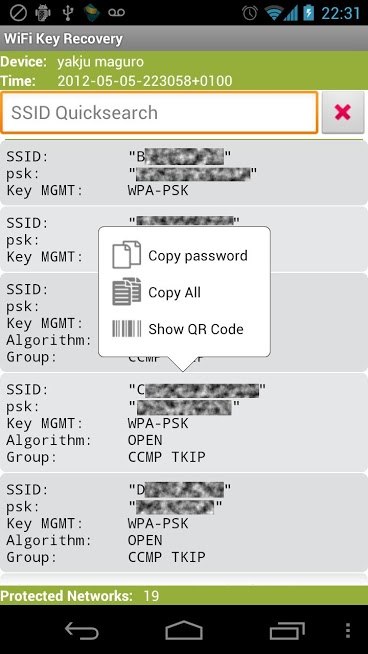
Krok 3: Pozrite si heslo
Keď vyberiete možnosť, aplikácia zobrazí heslo vybratých zariadení. Ak kliknete na položku Zobraziť všetko, zobrazia sa heslá všetkých pripojených sietí.

2. Wifi Password Recovery
Táto aplikácia vám pomôže získať heslo pre Wifiv blízkosti oblasti a okolia. Slová varovania: nepoužívajte aplikáciu na pripojenie k iným sieťam bez súhlasu. To by bol zločin a nechcete to. Aplikácia vyžaduje, aby ste si stiahli slovník hesiel WiFi, ktorý bude jesť asi 60 megabajtov pamäte. Akonáhle to urobíte, aplikácia má všetky informácie, ktoré potrebuje, aby vám heslo. Smerovače z niekoľkých značiek a protokolov sú zahrnuté v zozname kompatibility. A aj keď vám môže poskytnúť heslo pre väčšinu sietí, nebude to fungovať pre všetkých. Ale v podstate to vám pomôže získať heslo pre WiFi siete v celkom jednoduchým spôsobom. Tu je návod, ako to urobiť.
Krok 1: Import údajov
Spustite aplikáciu v zariadení. Kliknite na možnosť "Importovať údaje". Na to existujú dve možnosti.

Prvou možnosťou je importovanie súboru TCPDUMP, ktorý budete musieť použiť na získanie súborov WPA snímania pomocou softvéru tretej strany. Táto možnosť vám pomôže napadnúť sieťové heslo.

Ďalšou možnosťou je manuálne pridanie hash WPAPSK. Urobte to, ak máte SSID a hash hesla WPA-PSK. Heslo budete môcť manuálne dešifrovať.

Krok 2: Spustite útok
Po načítaní súboru do softvéru môžete spustiť útok na požadovanú sieť WiFi. Existuje päť rôznych typov útokov, ktoré môžete použiť.

Prvá možnosť je najbežnejšia. Je to tiež najodporúčanejšia možnosť, nazývaná slovníkový útok. V podstate importujete integrovaný slovník. Ak chcete pridať súbor slovníka, stlačte tlačidlo „Pridať“ alebo „odstrániť“, ak chcete odstrániť vybrané súbory. Môžete tiež vylúčiť niektoré možnosti, napríklad kontrolu "ignorovať heslo, ak je kratšia ako 8 alebo dlhšia ako 64 znakov".
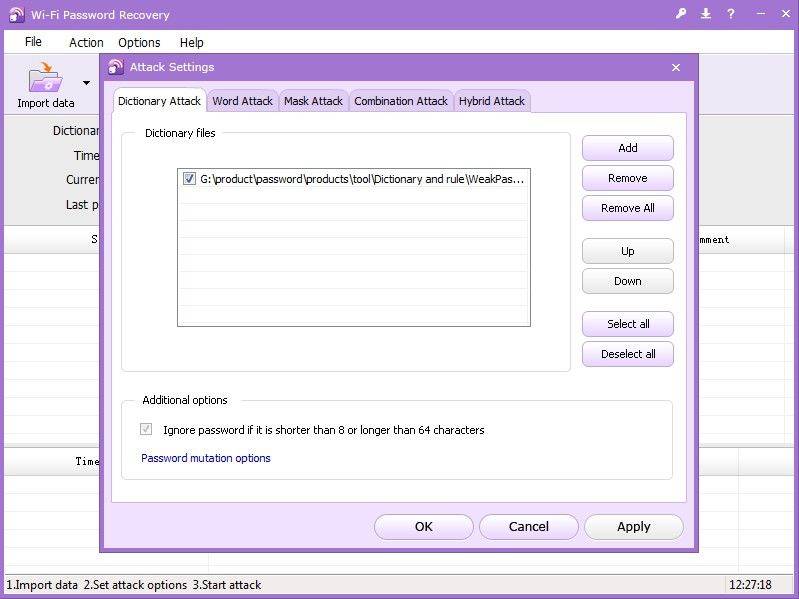
Druhou možnosťou je slovný útok, ktorý v podstate vyskúša všetky možné variácie daného slova. Uplatňuje sa ešte viac mutácie ako tá, ktorá je v slovníku.

Ak si pamätáte časť hesla, alebo váspredpokladať, čo je súčasťou hesla, útok Mask je najlepšia voľba. Masku môžete definovať v položke Nastavenia útoku. V podstate, ak poznáte prvé tri písmená hesla, zadáte ich a použijete otázniky pre zostávajúce písmená. Napríklad, ak je heslo 9 znakov dlhé a viete, že začína s cho, zadajte "cho ??????".
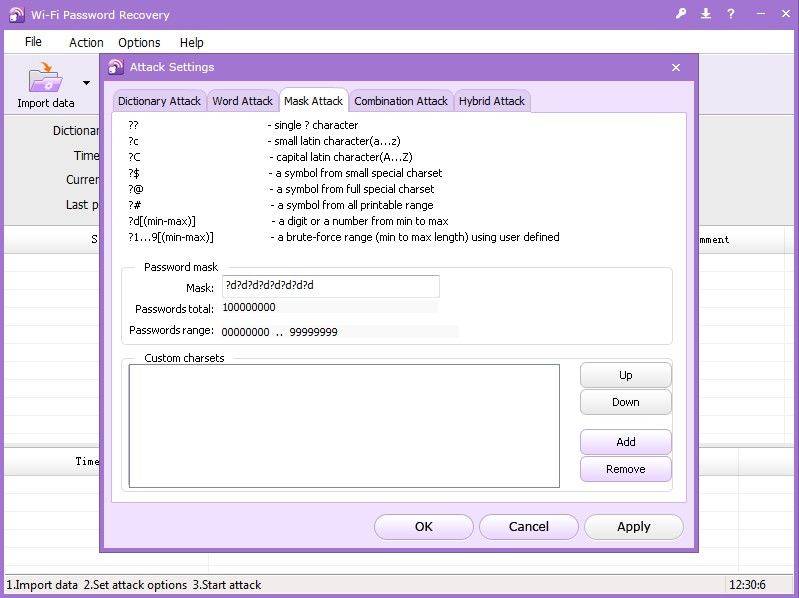
Kombinovaný útok vytvára všetky možnékombinácie dvoch slov zo slovníkov. Môžete tiež vybrať slovníky v poliach, nastaviť viac možností pre dolnú a hornú kombináciu, vykonať ďalšie mutácie a nastaviť oddeľovače slov.

Variantný kombinačný útok sa nazýva hybridný útok. Podobne ako pri kombinácii, aj rozdiel je nastavený užívateľom.

Krok 3: Uložte heslo
Posledným krokom je uloženie a obnovenie WiFihesiel. Nástroj zobrazí obnovenie hesla, vrátane slovníka, času, rýchlosti, hesla a zaťaženia procesora. Po úspešnom obnovení sa informácie o hesle uložia do súboru Successful.txt, ktorý nájdete v adresári výkonného programu. Súbor obsahuje SSID, Hash číslo a heslo.

Bonus Tipy: Ako nájsť Wi-Fi heslo na iPhone / iPad
Ak bohužiaľ, váš chytrý telefón je iPhone aleboVaša použitá tableta je iPad, potom dôrazne odporúčam Tenorshare 4uKey - Password Manager, ktorý vám pomôže nájsť heslo Wi-Fi v zariadení Apple. S týmto silným vyhľadávačom iOS hesiel nainštalovaným na vašom počítači so systémom Windows / Mac, nie sú žiadne obavy o zabudnutí hesla siete Wi-Fi.

záver
Ako vidíte, väčšina aplikácií na prezeranieHeslá Wi-Fi sú tie, ktoré vám pomôžu zobraziť heslo siete, ktorú ste už pripojili. Ak ste častým pravidelným do určitej reštaurácie alebo kaviarne, je pravdepodobné, že ste heslo uložili. Ale čo sa stane, keď vaši priatelia prídu a chcú používať Wi-Fi. No, vždy sa môžete opýtať barista, ale niekedy ho nechcete obťažovať. To je, keď tieto aplikácie, ktoré prichádzajú vo forme hesla Wi-Fi pre Android príde vhod. Nikdy by ste ich nemali používať na zaseknutie siete Wi-Fi.









